
Die sichere Startfunktion von Win10 kann zu Fehlern führen, wenn wir das System neu installieren oder vorinstallieren. Zu diesem Zeitpunkt können wir zunächst die sichere Startfunktion deaktivieren. Aber viele Freunde wissen vielleicht nicht, wie man den sicheren Start ausschaltet. Schauen wir uns das unten an.
1 Starten Sie zunächst den Computer neu bzw. schalten Sie ihn ein.
2. Geben Sie dann beim Booten mit dem Hotkey die BIOS-Einstellungen ein. (Die Hotkeys verschiedener Computermarken sind unterschiedlich, Sie können im Handbuch nachsehen)
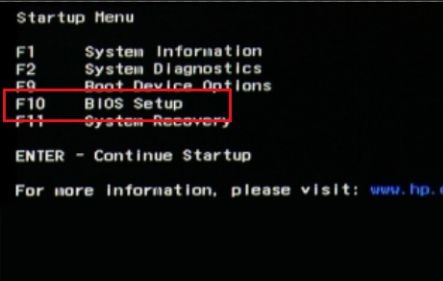
3. Wählen Sie dann „Startoptionen“
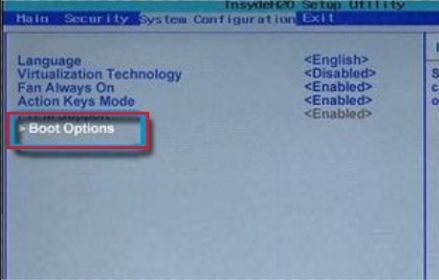
4. Wählen Sie „Sicherer Start“ und ändern Sie „Aktiviert“. „Deaktiviert“
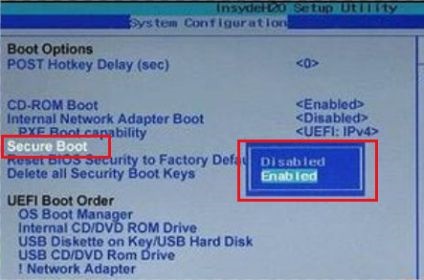
5. Anschließend speichern und den Computer neu starten. Wenn ein Popup-Fenster angezeigt wird, wählen Sie „Ja“.
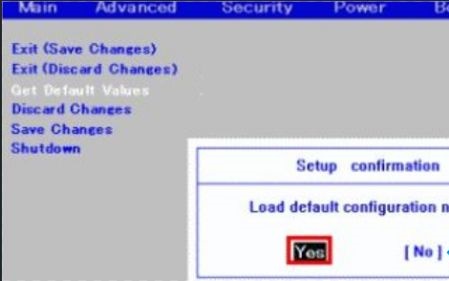
Das obige ist der detaillierte Inhalt vonSo deaktivieren Sie den sicheren Start von Windows 10. Für weitere Informationen folgen Sie bitte anderen verwandten Artikeln auf der PHP chinesischen Website!
 Verwendung von rewritecond
Verwendung von rewritecond
 Windows kann die Formatierung der Festplatte nicht abschließen
Windows kann die Formatierung der Festplatte nicht abschließen
 Wie lautet die Inschrift in der Blockchain?
Wie lautet die Inschrift in der Blockchain?
 Was bedeuten Zeichen in voller Breite?
Was bedeuten Zeichen in voller Breite?
 Datenbank-Er-Diagramm
Datenbank-Er-Diagramm
 So beheben Sie die Inkompatibilität der Serverlast
So beheben Sie die Inkompatibilität der Serverlast
 Welche Zeichensoftware gibt es?
Welche Zeichensoftware gibt es?
 So erhalten Sie die Adresse der Adressleiste
So erhalten Sie die Adresse der Adressleiste




